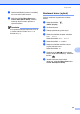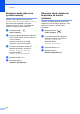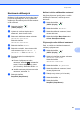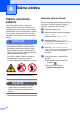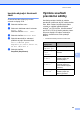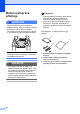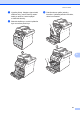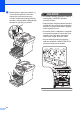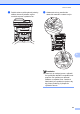Advanced User's Guide
Table Of Contents
- PODROBNÁ PŘÍRUČKA UŽIVATELE MFC-9970CDW
- Příručky uživatele a kde je najdu?
- Obsah
- 1 Základní nastavení
- 2 Bezpečnostní funkce
- 3 Odesílání faxu
- Další možnosti odesílání
- Další operace odesílání
- Ruční odesílání faxu
- Souběh činností (pouze černobíle)
- Oběžník (pouze černobíle)
- Přenos v reálném čase
- Zámořský režim
- Odložený fax (pouze černobíle)
- Přenos odložené dávky (pouze černobíle)
- Kontrola a zrušení čekajících úloh
- Nastavení změn jako nové výchozí hodnoty
- Obnovení všech nastavení faxu na tovární nastavení
- Elektronický titulní list (pouze černobíle)
- Přehled pollingu
- 4 Příjem faxu
- 5 Vytáčení a ukládání čísel
- 6 Tisk hlášení
- 7 Kopírování
- Nastavení kopírování
- Zastavení kopírování
- Zlepšení kvality kopírování
- Zvětšování či zmenšování kopírovaného snímku
- Oboustranné kopírování
- Výběr zásobníku
- Nastavení jasu a kontrastu
- Třídění kopií pomocí ADF
- Tvorba kopií N na 1 (rozvržení stránky)
- Kopírování ID 2 na 1
- Nastavení barev (sytost)
- Nastavení změn jako nové výchozí hodnoty
- Obnovení všech nastavení kopírování na tovární nastavení
- Nastavení oblíbených
- Nastavení kopírování
- A Běžná údržba
- B Možnosti
- C Glosář
- Rejstřík
- brother CZE
Kopírování
57
7
Nastavení oblíbených 7
Můžete si uložit nastavení kopírování, které
používáte nejčastěji tak, že si je přidáte do
oblíbených. Do oblíbených si můžete nastavit
až tři možnosti.
a Stiskněte tlačítko
(COPY (Kopie)).
b Vyberte si možnost kopírování a
nastavení, které chcete uložit.
c Stisknutím tlačítka d nebo c zobrazte
Oblibena nastaveni.
Stiskněte tlačítko
Oblibena nastaveni.
d Stiskněte tlačítko Ulozit.
e Stiskněte umístění, kam chcete uložit
vaše nastavení pro Oblibene: 1,
Oblibene: 2 nebo Oblibene: 3.
f Postupujte jedním z následujících
způsobů:
Chcete-li přejmenovat vaše
nastavení, stiskněte k odstranění
znaků. Potom zadejte nový název
(až 12 znaků). Stiskněte tlačítko OK.
Jestliže nechcete přejmenovat vaše
nastavení, stiskněte OK.
g Stiskněte tlačítko
Stop/Exit (Stop/Konec).
Načtení vašeho oblíbeného nastavení7
Když jste připraveni použít jedno z vašich
oblíbených nastavení, můžete je znovu
aktivovat.
a Stiskněte tlačítko
(COPY (Kopie)).
b Stiskněte tlačítko Oblibene.
c Stiskněte oblíbené nastavení, které
chcete aktivovat.
d Stiskněte tlačítko Mono Start nebo
Colour Start (Barva Start).
Přejmenujte vaše oblíbené nastavení 7
Poté, co uložíte své oblíbené nastavení,
můžete je přejmenovat.
a Stiskněte tlačítko
(COPY (Kopie)).
b Stisknutím tlačítka d nebo c zobrazte
Oblibena nastaveni.
Stiskněte tlačítko
Oblibena nastaveni.
c Stiskněte tlačítko Prejmenovat.
d Stiskněte oblíbené nastavení, které
chcete přejmenovat.
e Zadejte nový název (až 12 znaků).
f Stiskněte tlačítko OK.
g Stiskněte tlačítko
Stop/Exit (Stop/Konec).